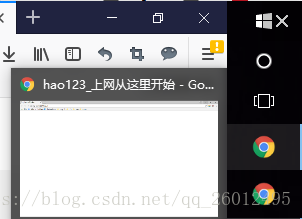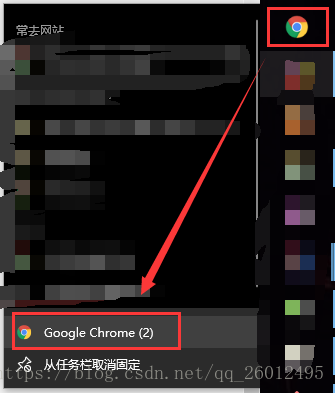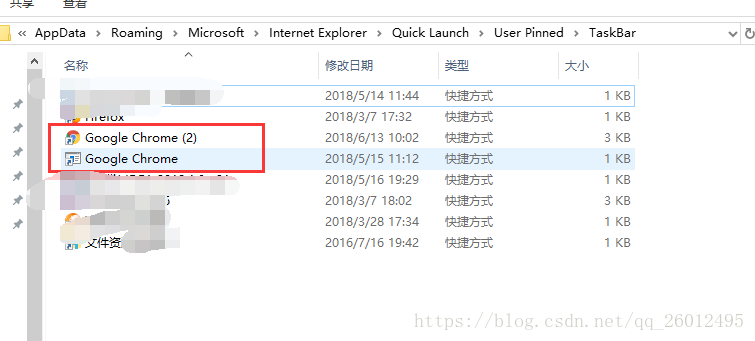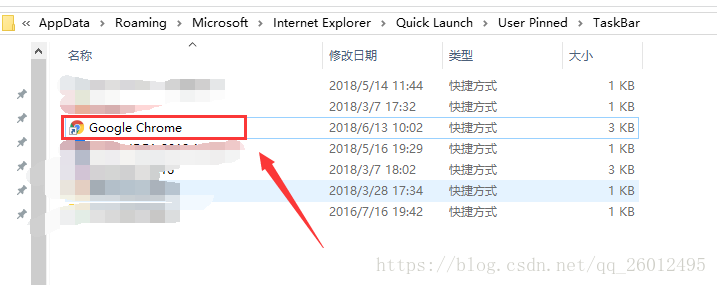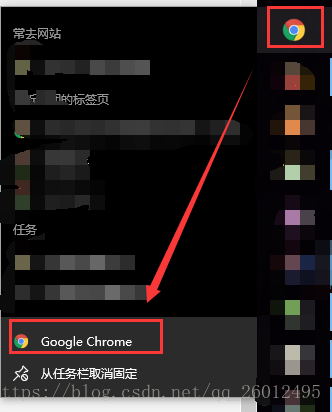某天由于某些原因退出登录了一下chrome,然后又登录上了,结果点击已经锁定在任务栏的chrome图标,居然在另一个地方又出现了一个chrome。如下图,因为每次新开的活跃图标都是排在队尾,当图标足够多时,chrome可能会被放在第二页,这也就意味着你每次使用浏览器都要点击一下任务栏的翻页,简直抓狂。
产生两个图标的原因有两个:
1、像我上述的情况,退出了又登录 或者 登录了多个用户。
2、chrome固定到任务栏上的是你从源目录发送到桌面的快捷方式,而不是安装时自动生成的快捷方式或者源文件.exe。这种情况只需通过快捷方式找到源文件目录,然后把.exe文件锁定到任务栏即可解决。
第一种情况,打开你的C:\Users\用户\AppData\Local\Google\Chrome\User Data路径(如果没有发现其中任何一个文件夹,记得查看隐藏文件),会发现下面有个Profile 1的文件夹,原本应当是在Default下的配置文件,由于你重新登录用户,新建了Profile 1文件夹,于是诞生了新的快捷方式。最简单的解决办法是:取消你原来固定的chrome,在第二个活跃着的chrome图标上右击,选择固定到任务栏,ok解决。
然后在任务栏固定的chrome上面右击,会看到下面显示的是Google Chrome(2),如果有强迫症的话,可以到C:\Users\用户\AppData\Roaming\Microsoft\Internet Explorer\Quick Launch\User Pinned\TaskBar【使用此种方法解决后,可彻底消灭旧的快捷方式,并且双击最开始安装chrome自动生成的桌面图标,也会自定定位至后固定在任务栏上的chrome】
在该路径下你会发现有两个快捷方式,删除已经废弃的Google Chrome,将Google Chrome (2)重命名为Google Chrome。
然后再在任务栏上固定好的chrome右击,Google Chrome (2)已经变为Google Chrome